Configurar listas de descontos (Plataforma común de vendas)
Configurar descontos en produtos en Dynamics 365 Sales para ofrecer produtos aos clientes con prezos rebaixados.
Requisitos de licenza e rol
| Tipo de requisito | Hai que ter |
|---|---|
| Licenza | Dynamics 365 Sales Premium ou Dynamics 365 Sales Enterprise Máis información: Dynamics 365 Prezos de vendas |
| Roles de seguridade | Administrador do sistema Máis información: Funcións de seguridade predefinidas para vendas |
Crea unha lista de descontos
Motive aos clientes para que adquiran máis ofrecéndolles descontos nas compras en masa. Para ofrecer descontos, debe configurar unha lista de descontos.
Asegúrese de dispoñer do rol de seguranza ou permisos equivalentes aos dun xestor, vicepresidente, CEO-xestor empresarial, administrador do sistema ou personalizador do sistema.
Na aplicación Plataforma común de vendas, selecciona a Cambiar área icona
 na esquina inferior esquerda e, a continuación, selecciona Configuración da aplicación.
na esquina inferior esquerda e, a continuación, selecciona Configuración da aplicación.En Catálogo de produtos, seleccione Listas de descontos.
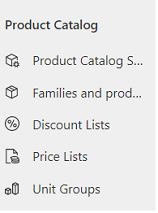
Para crear unha nova lista de descontos, na barra de comandos, selecciona Novo.
-OU-
Para editar unha lista de descontos, abra unha lista de descontos da lista.
Encha a información e selecciona Gardar:
a. Nome. Introduza un nome que proporcione unha boa descrición do tipo de desconto que incluirá esta lista.
b. Tipo. Para calcular o desconto como unha porcentaxe do prezo do elemento, seleccione Porcentaxe ou para ofrecer un desconto como unha cantidade fixa, seleccione Importe.
c. Moeda. Se escolle ofrecer un desconto como unha cantidade fixa, seleccione a moeda.
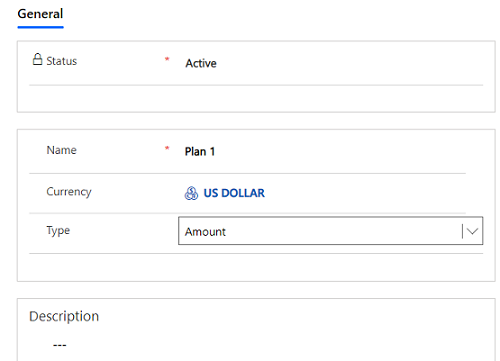
Para engadir detalles de descontos á lista, seleccione a pestana Relacionados e, a continuación, seleccione Descontos.
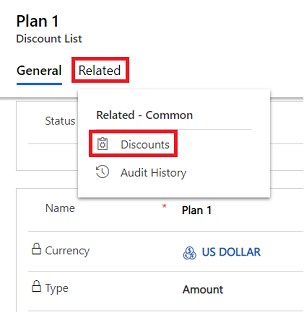
Na pestana Descontos , selecciona Novo desconto.
No formulario Novo desconto , cubra a seguinte información e seleccione Gardar & Pechar:
a. Iniciar cantidade. Introduza a cantidade mínima que deberá comprar un cliente para ser apto para o desconto.
b. Cantidade final. Introduza a cantidade máxima para a cal se aplica o desconto.
c. Porcentaxe ou Cantidade. Introduza a porcentaxe ou o importe de desconto que recibirá o cliente.
Por exemplo, esta lista de descontos ofrecerá un desconto de 5 $ cando o cliente compre entre 2 e 5 televisións.
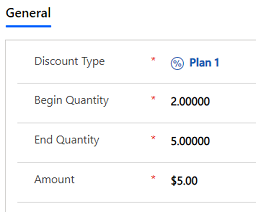
Seguintes pasos típicos:
 Crea un grupo de unidades e engade unidades a ese grupo
Crea un grupo de unidades e engade unidades a ese grupo
 Configurar un catálogo de produtos: guía
Configurar un catálogo de produtos: guía
Non atopa as opcións na súa aplicación?
Hai tres posibilidades:
- Non ten a licenza ou rol necesario.
- O seu administrador non activou a funcionalidade.
- A súa organización está a usar unha aplicación personalizada. Consulte co administrador os pasos exactos. Os pasos descritos neste artigo son específicos para as aplicacións listas para usar Sales Professional ou Plataforma común de vendas.
Consulte tamén
Comentarios
Proximamente: Ao longo de 2024, retiraremos gradualmente GitHub Issues como mecanismo de comentarios sobre o contido e substituirémolo por un novo sistema de comentarios. Para obter máis información, consulte: https://aka.ms/ContentUserFeedback.
Enviar e ver os comentarios